I 7 modi migliori per risolvere l'hotspot di iPhone che non viene visualizzato su Android
Varie / / July 08, 2022
Quando sei in giro, è possibile che non ci siano reti Wi-Fi pubbliche a cui connettersi. La situazione peggiora ancora se il i dati mobili sul telefono smettono di funzionare anche. Se sei con un amico, potresti essere fortunato poiché puoi chiedere loro un hotspot mobile per accedere a Internet. Sebbene questa sia una buona soluzione, potrebbe sorgere un problema se il tuo amico utilizza un iPhone e tu stai utilizzando un dispositivo Android.

Molti utenti incontrano spesso difficoltà durante la connessione a un hotspot iPhone. Che si tratti di disconnessioni frequenti o il hotspot non funziona del tutto, può essere piuttosto fastidioso. A volte, l'hotspot dell'iPhone non viene visualizzato su Android. Se affronti questo problema, ecco come puoi correggere l'hotspot dell'iPhone che non viene visualizzato su Android.
1. Abilita l'interruttore Massimizza compatibilità
L'abilitazione della funzione hotspot personale sull'iPhone fa apparire un altro interruttore nello stesso menu. Come suggerisce il nome, questo interruttore consente la massima compatibilità per altri dispositivi per la connessione all'hotspot del tuo iPhone. Quindi, se l'hotspot dell'iPhone non viene visualizzato sul tuo dispositivo Android, abilita questo interruttore e poi riprova. Ecco come farlo.
Passo 1: Apri l'app Impostazioni sul tuo iPhone e vai alla sezione Hotspot personale.

Passo 2: Abilita l'interruttore accanto a "Consenti ad altri di partecipare" che attiva l'hotspot.

Passaggio 3: Una volta abilitato l'hotspot, attiva l'interruttore accanto a Massimizza compatibilità.
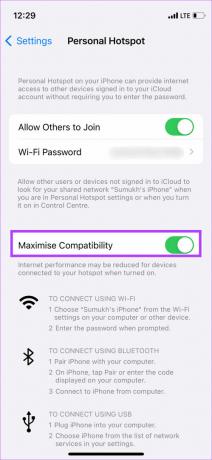
L'hotspot dell'iPhone dovrebbe ora essere visualizzato su Android.
2. Attiva/disattiva la modalità aereo
L'attivazione della modalità aereo essenzialmente ripristina le radio sul tuo iPhone. Quindi, se ci sono stati dei problemi con i dati mobili sul tuo iPhone o se la funzione hotspot non funzionava come previsto, abilitare e disabilitare la Modalità aereo dovrebbe risolverlo.
Passo 1: Abbassa il centro di controllo sul tuo iPhone.
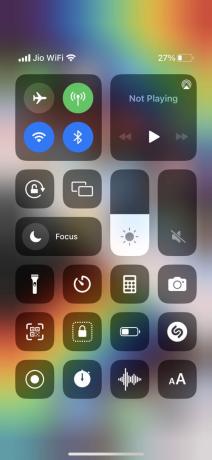
Passo 2: Tocca l'interruttore Modalità aereo per abilitarlo.
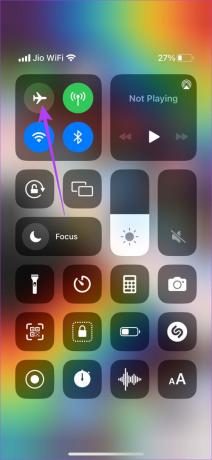
Passaggio 3: Attendi qualche secondo e tocca di nuovo l'interruttore per disabilitarlo.
Una volta che il tuo iPhone si è registrato nuovamente alla rete, prova a utilizzare l'hotspot.
3. Assicurati di avere un piano dati mobile funzionante
Un hotspot mobile condivide i dati mobili del tuo telefono tramite una rete Wi-Fi con altri utenti. Quindi, dovrai disporre di un piano dati mobile attivo da condividere tramite hotspot. Se i tuoi dati mobili non funzionano, potresti non essere in grado di condividere il tuo hotspot con altri.
Verifica con il tuo operatore se hai un piano dati funzionante. In alternativa, prova a utilizzare Internet sul tuo iPhone per verificare se funziona correttamente.
4. Aggiorna l'elenco delle reti disponibili su Android
A volte, ci vuole solo del tempo prima che l'hotspot dell'iPhone venga visualizzato come rete Wi-Fi su alcuni dispositivi Android. A quel punto, potrebbe accadere che il telefono Android abbia smesso di cercare nuove reti, quindi non visualizzi l'hotspot.
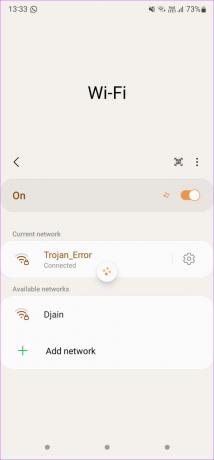
Mentre sei nella pagina delle reti Wi-Fi sul dispositivo Android, scorri verso il basso dall'alto per aggiornare l'elenco delle reti disponibili. Ciò aiuterà il dispositivo a scoprire nuove reti intorno a te, incluso l'hotspot dell'iPhone.
5. Mantieni abilitati gli interruttori Wi-Fi e Bluetooth
L'iPhone richiede che Wi-Fi e Bluetooth siano sempre abilitati durante la condivisione della rete. Anche se uno di questi interruttori è disabilitato, l'hotspot non apparirà sul dispositivo Android.

Quindi, è meglio mantenere entrambi gli interruttori abilitati per tutto il tempo in cui condividi il tuo hotspot con un altro dispositivo.
6. Abilita Bluetooth solo quando richiesto
Una soluzione leggermente non convenzionale ma che sembra funzionare per molte persone è mantenere il Bluetooth disabilitato fino a quando l'iPhone non ti chiede di abilitarlo. Segui i passaggi in ordine e l'hotspot apparirà su Android.
Passo 1: Scorri verso il basso dall'angolo in alto a destra su iPhone 8 e versioni successive. Per gli iPhone meno recenti, porta il Centro di controllo. Abilita il Wi-Fi e il Bluetooth su iPhone.

Passo 2: Vai alla sezione Hotspot personale all'interno dell'app Impostazioni.

Passaggio 3: Attiva l'interruttore accanto a "Consenti ad altri di partecipare" per abilitare l'hotspot.

Passaggio 4: Disattiva lo stesso interruttore dopo pochi secondi.
Passaggio 5: Torna alla pagina principale delle Impostazioni e seleziona il menu Bluetooth.

Passaggio 6: Disattiva l'interruttore Bluetooth.

Passaggio 7: Ora torna alla pagina dell'hotspot personale.

Passaggio 8: Attiva l'interruttore accanto a "Consenti ad altri di partecipare" per abilitare l'hotspot.

Passaggio 9: Verrà visualizzato un messaggio che ti chiede di attivare il Bluetooth. Toccalo.
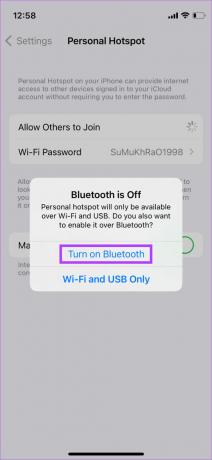
L'hotspot dell'iPhone dovrebbe ora essere visualizzato sul dispositivo Android.
7. Collega l'iPhone al dispositivo Android tramite Bluetooth
Potresti non essere consapevole di poterlo fare condividere la connessione Internet da un iPhone tramite Bluetooth. Quindi, se l'hotspot Wi-Fi non viene visualizzato su Android, puoi sempre utilizzare il tethering Bluetooth. Ecco cosa devi fare.
Passo 1: Apri l'app Impostazioni su iPhone e vai alla sezione Bluetooth.

Passo 2: Abilita il Bluetooth e lascia che l'iPhone cerchi i dispositivi nelle vicinanze.

Passaggio 3: Sul telefono Android, vai all'app Impostazioni e quindi alla sezione Bluetooth.
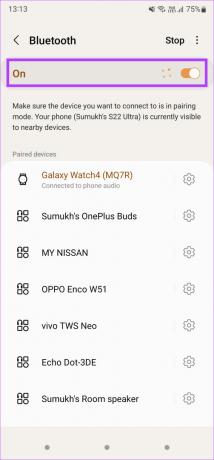
Passaggio 4: Abilita l'interruttore e premi il pulsante Scansione affinché il telefono cerchi i dispositivi vicini.

Passaggio 5: Attendi che l'iPhone appaia come dispositivo Bluetooth sul tuo telefono Android. Una volta fatto, toccalo per accoppiarlo.

Passaggio 6: Non vedrai un messaggio sia sull'iPhone che sul dispositivo Android con un codice di sicurezza. Se i codici corrispondono su entrambi i dispositivi, tocca il pulsante Associa.
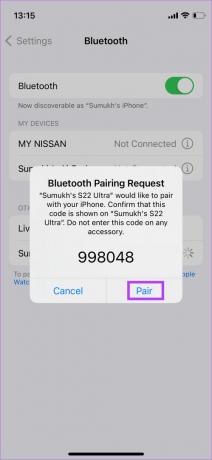
L'iPhone sarà ora accoppiato con il dispositivo Android.
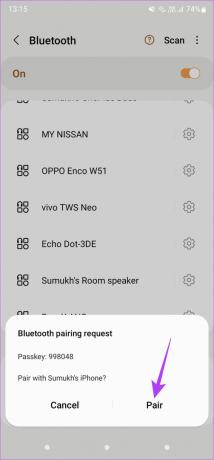
Passaggio 7: Tocca l'icona Impostazioni accanto all'iPhone associato nel menu Bluetooth.
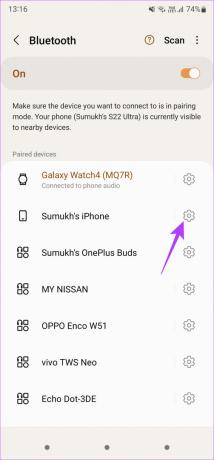
Passaggio 8: Abilita l'interruttore accanto ad Accesso a Internet.
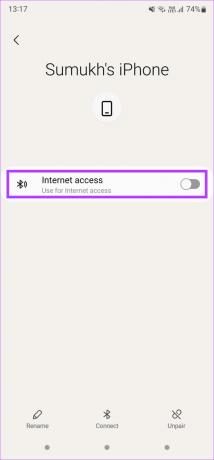
Ciò ti consentirà di utilizzare Internet dell'iPhone sul tuo telefono Android.
Goditi l'accesso ininterrotto a Internet
Non dovrai evitare di accedere ai tuoi social media o parlare con i tuoi amici se segui attentamente i passaggi per accedere all'hotspot di un iPhone sul tuo dispositivo Android. È normale che l'hotspot non venga visualizzato su Android, quindi avere questi suggerimenti a portata di mano verrà sicuramente in soccorso di tanto in tanto.
Ultimo aggiornamento il 08 luglio 2022
L'articolo sopra può contenere link di affiliazione che aiutano a supportare Guiding Tech. Tuttavia, non pregiudica la nostra integrità editoriale. Il contenuto rimane imparziale e autentico.


